
Tableau Tips.定数線(初級編)
◆初めて定数線を使ってみたら!?
なんと3stepで定数線が引けるんです!
Tableau初心者にとっては目から鱗!
◆では使ってみましょう!
step1:
「アナリティクス」タブをクリックします。

step2:
「定数線」をビューにドラッグすると「リファレンスラインの追加」が表示されますので「テーブル」の上でドロップします。

step3:
定数値の入力ポップアップが表示されますので値を入力します。

3stepで定数線が引けました!
とはいえ、定数線を活かした棒グラフにしたいためカスタマイズします。
◆カスタマイズ!
今回カスタマイズするのは①~③です。
①ラベル表示
②定数線の色
③棒の色
・利益率の軸を右クリックし「リファレンスラインの編集」を選択します。
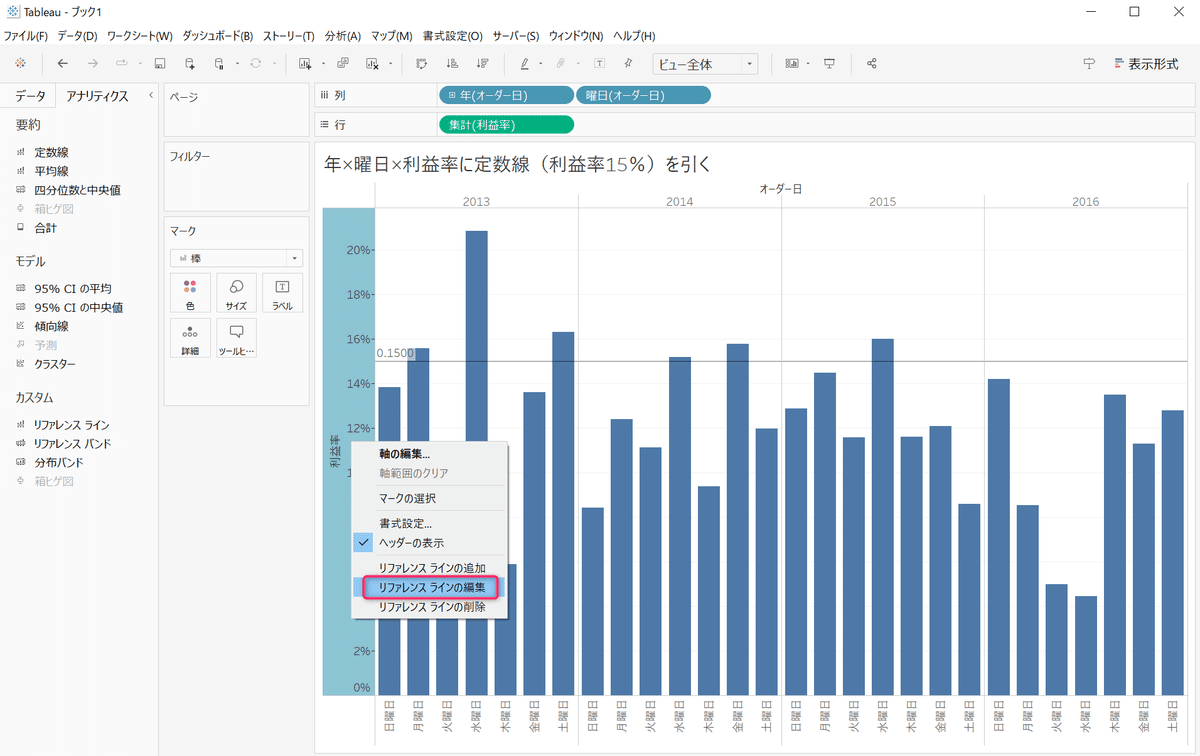
①ラベル表示が「0.1500」になっているため、15%表示にするために
値→なし→値とプルダウンで切り替えます。
②線の色を赤にし定数線を強調します。

③定数線を引くということは、定数線以上と未満をを見分けるためなので、
棒も2色表示にし、定数線を際立たせます。
利益率>0.15 という計算式を作成し色にドロップします。

棒に色が付きました!デフォルト色なので好みの色に変更します。
合わせて「凡例タイトルの編集」で分かり易い名前に変更します。

完成です。

◆まとめ
アナリティクスから定数線が簡単に引けました。
なお、色を活用することで、より定数線を活かすことができます。
